Cara Mengarahkan Penyimpanan Aplikasi Android Di Kartu Memori 2024 – Pernahkah Anda merasa penyimpanan internal smartphone Anda cepat penuh? Tenang, Anda tidak sendirian! Banyak pengguna Android yang menghadapi masalah ini, terutama saat menginstal aplikasi yang semakin besar. Untungnya, Anda bisa mengarahkan penyimpanan aplikasi ke kartu memori, sehingga memori internal smartphone Anda tetap lega.
Artikel ini akan membahas langkah-langkah detail tentang cara memindahkan aplikasi ke kartu memori, mengatur penyimpanan secara otomatis, memilih kartu memori yang tepat, dan mengatasi masalah penyimpanan yang mungkin muncul.
Dengan panduan ini, Anda dapat mengelola penyimpanan aplikasi Android dengan lebih efektif, sehingga Anda dapat menikmati pengalaman smartphone yang lebih lancar dan bebas dari masalah penyimpanan. Siap untuk memaksimalkan penyimpanan smartphone Anda? Mari kita mulai!
Memindahkan Aplikasi ke Kartu Memori
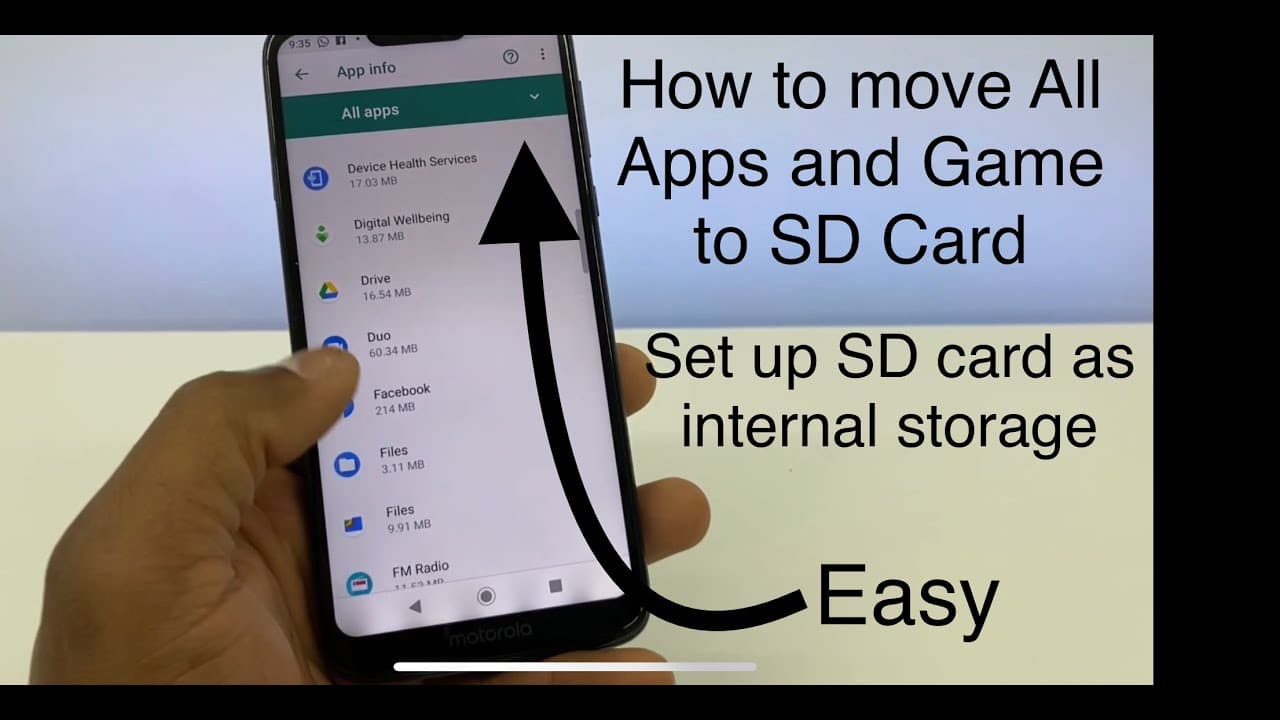
Memindahkan aplikasi ke kartu memori bisa menjadi solusi jitu untuk menghemat ruang penyimpanan internal pada smartphone Android kamu. Dengan memindahkan aplikasi ke kartu memori, kamu bisa menginstal lebih banyak aplikasi dan menyimpan lebih banyak data tanpa khawatir kehabisan ruang.
Penggemar One Piece? Tenang, kamu bisa kok nonton semua episode kesukaanmu dengan mudah. Coba cek Nonton Film Online One Piece 2024 untuk mendapatkan informasi selengkapnya.
Memindahkan Aplikasi Secara Manual
Memindahkan aplikasi Android ke kartu memori bisa dilakukan secara manual melalui pengaturan perangkat. Berikut langkah-langkahnya:
- Buka menu “Pengaturan” pada perangkat Android kamu.
- Cari dan pilih menu “Aplikasi & Notifikasi” atau “Aplikasi”.
- Pilih aplikasi yang ingin kamu pindahkan ke kartu memori.
- Pada halaman informasi aplikasi, cari dan pilih menu “Penyimpanan & cache” atau “Penyimpanan”.
- Pilih opsi “Ubah penyimpanan”.
- Pilih “Kartu SD” atau “Penyimpanan internal” sebagai lokasi penyimpanan aplikasi.
- Konfirmasi pilihan kamu dengan menekan tombol “Pindahkan”.
Proses pemindahan aplikasi mungkin memerlukan waktu tergantung pada ukuran aplikasi dan kecepatan kartu memori. Setelah proses selesai, aplikasi akan terinstal di kartu memori.
Tips dan Trik Memindahkan Aplikasi
Berikut beberapa tips dan trik untuk memindahkan aplikasi ke kartu memori dengan efektif:
- Pastikan kartu memori memiliki kapasitas yang cukup untuk menampung aplikasi yang ingin kamu pindahkan.
- Pilih kartu memori dengan kecepatan baca dan tulis yang baik untuk memastikan kinerja aplikasi tetap optimal.
- Jangan memindahkan aplikasi sistem yang penting untuk kinerja perangkat. Aplikasi sistem biasanya tidak dapat dipindahkan.
- Perhatikan batasan penyimpanan kartu memori. Beberapa kartu memori mungkin memiliki batasan penyimpanan untuk aplikasi.
- Selalu perhatikan notifikasi dan pesan yang muncul selama proses pemindahan aplikasi.
Daftar Aplikasi yang Dapat dan Tidak Dapat Dipindahkan, Cara Mengarahkan Penyimpanan Aplikasi Android Di Kartu Memori 2024
Tidak semua aplikasi dapat dipindahkan ke kartu memori. Berikut tabel yang berisi daftar aplikasi yang dapat dan tidak dapat dipindahkan:
| Kategori | Dapat Dipindahkan | Tidak Dapat Dipindahkan |
|---|---|---|
| Aplikasi Sistem | Tidak | Ya |
| Aplikasi Pihak Ketiga | Ya (Sebagian) | Tidak (Sebagian) |
Catatan: Ketersediaan fitur pemindahan aplikasi ke kartu memori dapat berbeda-beda antar perangkat dan versi Android.
Keuntungan dan Kerugian Memindahkan Aplikasi
Memindahkan aplikasi ke kartu memori memiliki keuntungan dan kerugian yang perlu kamu pertimbangkan:
Keuntungan:
- Meningkatkan ruang penyimpanan internal pada perangkat Android.
- Memungkinkan kamu menginstal lebih banyak aplikasi.
- Membuat kinerja perangkat lebih lancar.
Kerugian:
- Kinerja aplikasi mungkin sedikit lebih lambat jika kartu memori memiliki kecepatan baca dan tulis yang rendah.
- Aplikasi yang dipindahkan ke kartu memori mungkin tidak dapat diakses jika kartu memori rusak atau dilepas.
- Memindahkan aplikasi ke kartu memori mungkin tidak tersedia untuk semua aplikasi.
Mengatur Penyimpanan Aplikasi Secara Otomatis
Jika kamu ingin mengelola ruang penyimpanan di ponsel Android dengan lebih efektif, pengaturan penyimpanan aplikasi secara otomatis adalah solusi yang tepat. Dengan pengaturan ini, aplikasi baru yang kamu unduh akan langsung terinstal di kartu memori, sehingga memori internal ponselmu tetap lega.
Cara Mengatur Penyimpanan Aplikasi Secara Otomatis
Pengaturan penyimpanan aplikasi secara otomatis dapat dilakukan melalui menu “Pengaturan” di ponsel Android. Berikut adalah langkah-langkah yang dapat kamu ikuti:
- Buka aplikasi “Pengaturan” di ponsel Androidmu.
- Pilih menu “Penyimpanan” atau “Storage”.
- Cari opsi “Penyimpanan Default” atau “Default Storage”.
- Pilih “Kartu SD” atau “Kartu Memori” sebagai penyimpanan default untuk aplikasi baru.
Sebagai contoh, ilustrasi berikut menunjukkan pengaturan penyimpanan default untuk aplikasi baru di perangkat Android:
Gambar ilustrasi: Tampilan menu pengaturan penyimpanan di ponsel Android, dengan pilihan “Kartu SD” yang dipilih sebagai penyimpanan default.
Mengubah Pengaturan Penyimpanan Default untuk Aplikasi Baru
Kamu juga dapat mengubah pengaturan penyimpanan default untuk aplikasi baru secara manual. Berikut adalah langkah-langkahnya:
- Buka aplikasi “Pengaturan” di ponsel Androidmu.
- Pilih menu “Aplikasi” atau “Apps & Notifications”.
- Pilih “Lihat semua aplikasi” atau “See all apps”.
- Pilih aplikasi yang ingin kamu ubah pengaturan penyimpanan defaultnya.
- Pilih menu “Penyimpanan & cache” atau “Storage & cache”.
- Pilih “Ubah” atau “Change” untuk mengubah lokasi penyimpanan aplikasi.
- Pilih “Kartu SD” atau “Kartu Memori” sebagai lokasi penyimpanan aplikasi.
Perbandingan Pengaturan Penyimpanan Manual dan Otomatis
| Pengaturan | Keuntungan | Kerugian |
|---|---|---|
| Otomatis | Mudah dan praktis, semua aplikasi baru langsung terinstal di kartu memori. | Tidak fleksibel, tidak dapat memilih aplikasi tertentu untuk disimpan di memori internal. |
| Manual | Fleksibel, dapat memilih aplikasi tertentu untuk disimpan di memori internal. | Lebih rumit, harus mengatur setiap aplikasi secara manual. |
Dampak Pengaturan Penyimpanan Otomatis Terhadap Kinerja Perangkat
Secara umum, pengaturan penyimpanan aplikasi secara otomatis tidak memiliki dampak negatif yang signifikan terhadap kinerja perangkat. Namun, jika kartu memori yang kamu gunakan memiliki kecepatan baca/tulis yang rendah, aplikasi yang terinstal di sana mungkin mengalami sedikit lag atau loading yang lebih lambat.
Sebagai contoh, jika kamu menggunakan kartu memori kelas 2 atau kelas 4 yang memiliki kecepatan baca/tulis yang rendah, aplikasi yang terinstal di sana mungkin membutuhkan waktu yang lebih lama untuk terbuka atau dijalankan.
Pengen punya software kasir yang praktis dan mudah digunakan? Coba cek Free Download Software Kasir Full Version 2024 yang bisa kamu unduh secara gratis. Semoga membantu!
Namun, jika kamu menggunakan kartu memori kelas 10 atau lebih tinggi, kecepatan baca/tulisnya sudah cukup cepat untuk menunjang kinerja aplikasi yang terinstal di sana.
Memilih Kartu Memori yang Tepat
Setelah Anda memutuskan untuk memindahkan aplikasi Android ke kartu memori, langkah selanjutnya adalah memilih kartu memori yang tepat. Pemilihan kartu memori yang sesuai akan memastikan kinerja aplikasi Anda tetap optimal dan data Anda tersimpan dengan aman.
Identifikasi Jenis Kartu Memori yang Kompatibel
Langkah pertama adalah mengidentifikasi jenis kartu memori yang kompatibel dengan perangkat Android Anda. Kebanyakan perangkat Android mendukung kartu microSD, tetapi ada beberapa yang mungkin menggunakan jenis kartu memori yang berbeda, seperti microSDXC atau microSDHC. Anda dapat menemukan informasi tentang jenis kartu memori yang didukung di buku panduan perangkat Anda atau di situs web produsen.
Faktor-faktor Penting dalam Memilih Kartu Memori
Setelah Anda mengetahui jenis kartu memori yang kompatibel, ada beberapa faktor penting yang perlu Anda pertimbangkan saat memilih kartu memori, yaitu:
- Kapasitas: Kapasitas kartu memori menentukan jumlah data yang dapat Anda simpan. Pertimbangkan berapa banyak aplikasi yang ingin Anda pindahkan dan berapa banyak ruang penyimpanan yang Anda butuhkan untuk data lain, seperti foto, video, dan musik.
- Kecepatan: Kecepatan kartu memori memengaruhi seberapa cepat aplikasi Anda dapat diakses dan dijalankan. Kartu memori dengan kecepatan baca/tulis yang lebih tinggi akan memberikan kinerja yang lebih baik.
- Kelas: Kelas kartu memori menunjukkan kecepatan minimum penulisan data. Semakin tinggi kelasnya, semakin cepat kecepatan penulisan data. Misalnya, kartu memori kelas 10 memiliki kecepatan penulisan minimum 10 MB/detik.
Rekomendasi Kartu Memori untuk Penyimpanan Aplikasi Android
Untuk penyimpanan aplikasi Android, disarankan untuk memilih kartu memori dengan kapasitas yang cukup besar, kecepatan baca/tulis yang tinggi, dan kelas yang tinggi. Misalnya, kartu microSDXC dengan kapasitas minimal 64 GB, kecepatan baca/tulis minimal 100 MB/detik, dan kelas 10 atau lebih tinggi.
Nonton SCTV di mana pun kamu berada? Gampang banget! Coba cek Streaming Sctv Android 2024 untuk mendapatkan informasi selengkapnya.
Perbandingan Jenis Kartu Memori
| Jenis Kartu Memori | Kapasitas | Kecepatan Baca/Tulis | Kelas | Harga |
|---|---|---|---|---|
| microSDHC | 2 GB
|
2 MB/detik
Butuh informasi mengenai Tabel Angsuran Kur Mandiri 2024 ? Cek informasi lengkapnya untuk memudahkan perencanaan keuangan kamu.
|
2
Buat kamu yang ingin membuat formulir pendaftaran online, Membuat Form Pendaftaran Online Dengan Php 2024 bisa jadi solusi yang tepat. Coba cek informasi lengkapnya!
|
Murah |
| microSDXC | 32 GB
Mengenai cara mengakses akun Clash of Clans, sebaiknya cari tahu informasi yang valid dan aman. Hindari mencari tahu Cara Hacker Akun Coc 2024 karena tindakan tersebut melanggar hukum dan dapat merugikan orang lain.
|
10 MB/detik
Pengen download lagu Smule yang kamu sukai? Tenang, kamu bisa kok! Coba cek Cara Download Lagu Smule Di Android 2024 untuk mendapatkan panduan lengkapnya.
|
10
Butuh informasi seputar layanan kesehatan? Tenang, kamu bisa menghubungi Call Center Inhealth 2024 untuk mendapatkan bantuan dan informasi yang kamu butuhkan. Layanan ini siap membantu kamu 24 jam non-stop.
|
Sedang
Mau tahu berapa sih Biaya Asuransi Jiwa Kpr 2024 ? Informasi ini penting banget buat kamu yang ingin mengajukan KPR. Pastikan kamu cari tahu selengkapnya agar tidak kaget di kemudian hari.
|
Cara Memeriksa Kapasitas Penyimpanan yang Tersisa pada Kartu Memori
Untuk memeriksa kapasitas penyimpanan yang tersisa pada kartu memori, Anda dapat membuka aplikasi pengaturan pada perangkat Android Anda. Kemudian, cari opsi “Penyimpanan” atau “Storage”. Di sana, Anda akan melihat informasi tentang penyimpanan internal dan kartu memori, termasuk kapasitas yang tersisa.
Mengatasi Masalah Penyimpanan: Cara Mengarahkan Penyimpanan Aplikasi Android Di Kartu Memori 2024
Penyimpanan penuh pada perangkat Android memang menyebalkan. Aplikasi yang tiba-tiba berhenti, game yang tidak bisa dijalankan, dan galeri yang tidak bisa dibuka adalah beberapa contohnya. Penyebabnya bisa beragam, mulai dari memori penuh, aplikasi yang rusak, hingga kartu memori yang bermasalah.
Pengen punya akun Mi? Tenang, kamu bisa kok membuatnya dengan mudah. Coba cek Cara Membuat Akun Mi 2024 dan ikuti langkah-langkahnya. Selamat mencoba!
Tenang, ada beberapa cara untuk mengatasi masalah ini.
Identifikasi Penyebab Masalah Penyimpanan
Sebelum melakukan tindakan apa pun, penting untuk mengidentifikasi penyebab masalah penyimpanan. Beberapa penyebab umum adalah:
- Memori penuh:Ini adalah penyebab paling umum. Saat memori internal perangkat penuh, aplikasi dan sistem operasi tidak punya ruang untuk beroperasi dengan lancar.
- Aplikasi yang rusak:Aplikasi yang rusak dapat menghabiskan banyak ruang penyimpanan dan bahkan mengganggu kinerja perangkat.
- Kartu memori yang rusak:Kartu memori yang rusak bisa menyebabkan data hilang atau tidak terbaca, sehingga menyebabkan masalah penyimpanan.
Langkah-langkah Mengatasi Masalah Penyimpanan
Berikut adalah langkah-langkah yang bisa Anda coba untuk mengatasi masalah penyimpanan:
- Hapus data yang tidak diperlukan:File-file seperti foto, video, dan musik yang tidak lagi Anda gunakan dapat dihapus untuk mengosongkan ruang penyimpanan.
- Copot pemasangan aplikasi yang tidak terpakai:Aplikasi yang tidak terpakai akan memakan ruang penyimpanan. Anda bisa mencopot pemasangan aplikasi yang tidak terpakai untuk mengosongkan ruang.
- Pindahkan aplikasi ke kartu memori:Jika perangkat Anda mendukungnya, Anda bisa memindahkan aplikasi ke kartu memori untuk membebaskan ruang di memori internal.
- Bersihkan cache dan data aplikasi:Cache dan data aplikasi dapat menumpuk dan memakan ruang penyimpanan. Anda bisa membersihkannya secara manual melalui pengaturan aplikasi.
- Gunakan aplikasi pembersih:Ada banyak aplikasi pembersih yang tersedia di Play Store. Aplikasi ini dapat membantu Anda mengidentifikasi dan menghapus file yang tidak diperlukan, membersihkan cache, dan mengoptimalkan kinerja perangkat.
- Format kartu memori:Jika kartu memori Anda rusak atau tidak berfungsi dengan baik, Anda bisa memformatnya untuk mengembalikannya ke kondisi semula. Namun, ingatlah bahwa memformat kartu memori akan menghapus semua data di dalamnya.
Contoh Solusi Masalah Penyimpanan
Misalnya, Anda mengalami masalah penyimpanan karena memori internal perangkat Anda penuh. Anda bisa mengatasi masalah ini dengan menghapus foto dan video yang tidak lagi Anda gunakan, mencopot pemasangan aplikasi yang tidak terpakai, dan memindahkan aplikasi ke kartu memori.
Ilustrasi: Anda bisa membayangkan seperti lemari pakaian yang penuh sesak. Untuk mengatasi masalah ini, Anda bisa mengeluarkan pakaian yang tidak lagi Anda pakai, menyingkirkan pakaian yang sudah rusak, dan meletakkan beberapa pakaian di lemari lain.
Aplikasi Pembersih Memori
Berikut adalah beberapa aplikasi pembersih memori yang dapat membantu Anda mengoptimalkan ruang penyimpanan:
- CCleaner:Aplikasi ini dapat membersihkan cache, file sampah, dan data yang tidak diperlukan.
- Clean Master:Aplikasi ini dapat membersihkan cache, file sampah, dan mengoptimalkan kinerja perangkat.
- SD Maid:Aplikasi ini dapat membersihkan cache, file sampah, dan memindai aplikasi yang tidak terpakai.
Memformat Kartu Memori
Memformat kartu memori dapat membantu mengatasi masalah penyimpanan yang disebabkan oleh kartu memori yang rusak. Berikut adalah langkah-langkah untuk memformat kartu memori:
- Hubungkan kartu memori ke komputer:Anda bisa menggunakan pembaca kartu memori atau menghubungkan perangkat Anda ke komputer.
- Buka pengelola file:Temukan kartu memori Anda di pengelola file.
- Klik kanan pada kartu memori dan pilih “Format”:Akan muncul jendela format.
- Pilih sistem file yang Anda inginkan:Biasanya, FAT32 atau exFAT adalah pilihan yang baik untuk kartu memori.
- Klik “Format”:Proses format akan dimulai. Setelah selesai, kartu memori Anda akan siap digunakan.
Ringkasan Akhir
Mengatur penyimpanan aplikasi Android di kartu memori merupakan langkah penting untuk menjaga kinerja smartphone Anda tetap optimal. Dengan memahami cara memindahkan aplikasi, memilih kartu memori yang tepat, dan mengatasi masalah penyimpanan, Anda dapat memaksimalkan penggunaan smartphone Anda dan menghindari masalah penyimpanan yang mengganggu.
Ingatlah untuk selalu memilih kartu memori yang berkualitas tinggi dan kompatibel dengan perangkat Anda. Selamat mencoba dan semoga bermanfaat!
Pertanyaan Umum (FAQ)
Apakah semua aplikasi bisa dipindahkan ke kartu memori?
Tidak semua aplikasi dapat dipindahkan ke kartu memori. Beberapa aplikasi sistem dan aplikasi yang memerlukan akses langsung ke memori internal tidak dapat dipindahkan.
Bagaimana cara mengetahui kapasitas penyimpanan yang tersisa pada kartu memori?
Anda dapat memeriksa kapasitas penyimpanan yang tersisa pada kartu memori melalui pengaturan penyimpanan di smartphone Anda.
Apakah memindahkan aplikasi ke kartu memori akan memperlambat kinerja smartphone?
Memindahkan aplikasi ke kartu memori umumnya tidak akan memperlambat kinerja smartphone, terutama jika Anda menggunakan kartu memori yang berkualitas tinggi.
Apa yang harus dilakukan jika kartu memori rusak?
Jika kartu memori rusak, Anda dapat mencoba memformatnya atau menggantinya dengan kartu memori baru. Pastikan untuk mencadangkan data penting sebelum memformat atau mengganti kartu memori.